

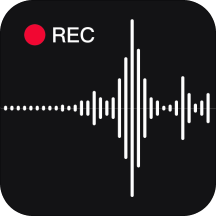
本套教程結構安排的初步設想是:前十節作為對CubaseSX基礎功能的整體預覽,基本涵蓋了CubaseSX的所有基礎功能, 並且難度不高,非常適合那些對Cubase係列軟件沒有基礎的初學者入門。從第十一節開始,將會係統、深入的詳解CubaseSX的每一處細節:Folder Tracks、Surround Sound、Automation、Logic Editor、VST System Link等。這一部分的講解具體需要多少節還暫時無法估計,唯一可以肯定的是,這是個前所未有的大工程,字數肯定將會突破10萬……為了把CubaseSX研究透徹,看來不流點兒汗是不行了:)
本節作為基礎教學部分的第二節,將會一步步的帶領你完成CubaseSX中的第一次音頻錄音。
新建項目(Creating A New Project)
在CubaseSX中第一次錄音,首先需要新建一個項目,具體步驟如下:
1. 選擇菜單File>New Project。打開新建項目對話框,這裏包含了9個預置的項目類別。
2.雙擊第一個“Empty”類別,彈出指定Project文件夾瀏覽窗口,指定一個存放當前Project(項目)的臨時文件的文件夾。
3. 點擊OK,完成新建項目。此時就會出現一個空白的Project窗體。
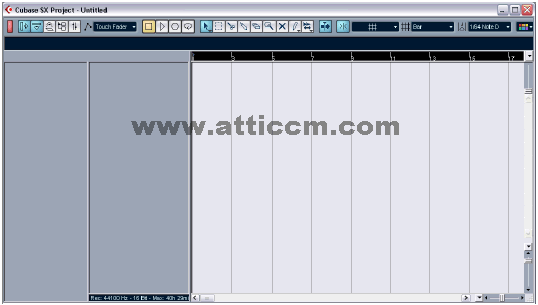
錄音前的準備
1.選擇菜單Project>Add Track>Audio,在Project窗體中添加一條音頻音軌。

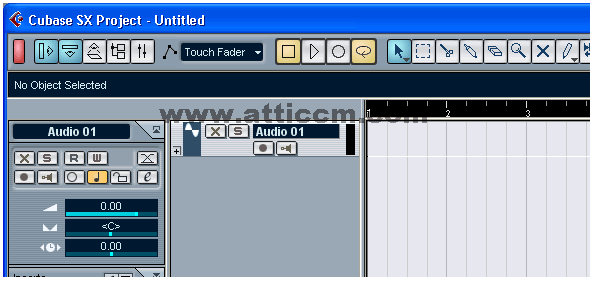
2. 點亮當前音軌的音軌表上的聲道模式切換按鈕,這個按鈕將會由灰色變為黃色,並由原來的單圈圖標變為雙圈圖標,表示由單聲道模式變為雙聲道模式。需要注意的是:在錄音之前,指定當前錄音音軌的聲道模式是非常重要的,假如你的錄音端口是雙聲道,但錄音音軌卻選擇了單聲道,那將意味著有一個聲道的聲音無法錄入,豈不掃興?
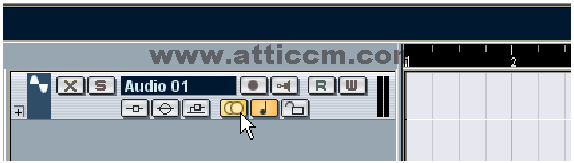
3. 選擇菜單Devices>VST Inputs,打開VST輸入端口設置麵板,這裏列出了機算機上所安裝聲卡的所有輸入端口。

4. 點亮需要錄音的輸入端口設置按鈕,激活該端口。
5. 關閉VST輸入端口設置麵板,選擇菜單Devices>Mixer,打開調音台,可以看到在調音台上孤苦伶仃的那唯一一條音軌。

6. 在調音台音軌頂端的輸入端口下拉菜單中,指定之前已激活的聲卡輸入端口,作為當前音軌的錄音輸入端口。

7. 點亮調音台音軌左下角的錄音啟動按鈕,進入錄音狀態。此時調音台和Project窗體中的音軌輸入電平表就應該出現了電平顯示。
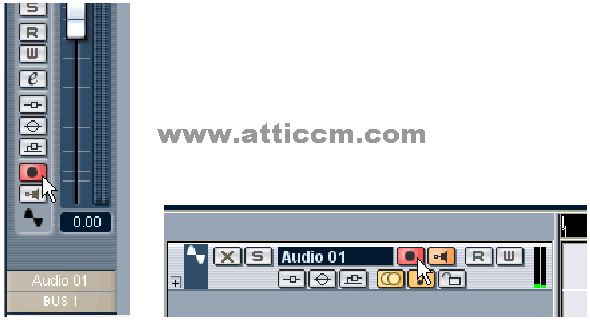
8. 如果打算錄製的是電吉他,那此時就可以試著彈一彈,觀察正常彈奏下,錄音輸入電平是否有溢出(音量超過0分貝)。溢出是錄音中的大忌,會在錄音結果中產生削波失真,因此務必要慎重調整錄音輸入音量,確保錄音中的第一個關鍵環節的正常。
9. 選擇菜單Transport>Transport Panel,打開播放控製麵板,如果之前播放控製麵板已經是打開著的,那,那算我沒說:)

10.點滅播放控製條上所有的按鈕,因為當前的錄音步驟是最基礎的一種,這些按鈕都還沒必要用。
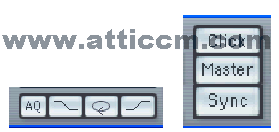
11.在Project窗體右邊的數據條編輯區中,鼠標點擊上方的時間標尺區域,指定一個開始錄音的位置。
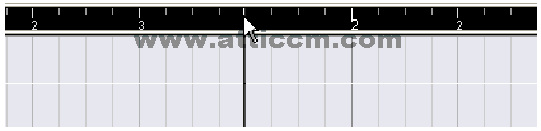
12.選擇菜單Transports>Star Record At Left Locator,指定將當前的位置指針所在位置指定為錄音起始位置。
OK,錄音前的準備工作結束了。
錄製音頻
1. 點亮播放控製條上的錄音按鈕,此時播放位置指針便開始移動。表示錄音正式開始。
2. 開始操練須要錄製的樂器吧,你會發現當前音軌中出現了音頻數據條,這裏就正在記錄你的演奏。
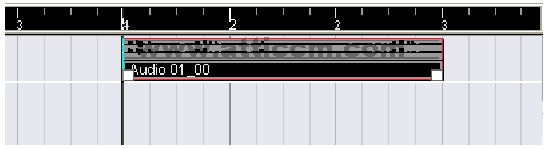
3. 點擊播放控製條上的結束按鈕,錄音便結束了。
4. 如果確定錄音正式完成了,就要點滅當前錄音音軌的音軌表上的紅色的錄音啟動按鈕。還記得麼?在錄音準備中的第七步,你曾經點亮了調音台上的音軌左下角的錄音啟動按鈕。對了,這兩個按鈕是關聯著的,作用完全一樣,用哪個都行,都用也沒人管:)
5. 點滅錄音啟動按鈕後,CubaseSX便退出了錄音狀態。此時才是一次錄音的真正結束。
錄音回放
1. 在時間標尺區域單擊鼠標,將播放位置指針移動到錄音起始位置。移動播放位置指針的另一個辦法是點擊播放控製條上的後退(倒帶)按鈕。
2. 點亮播放控製條上的播放按鈕,回放正式開始。
3. 點亮播放控製條停止按鈕,結束這次錄音回放。繼續錄音
通常一次錄音是不會讓人滿意的,下邊接著講怎樣在一條音軌上繼續錄音,或是錄製在一條新音軌中。
1. 將播放位置指針移動到錄音結果的起始位置,重複前文的“錄音準備和錄製音頻”的相關步驟,開始第二次錄音。這次的錄音結果不會覆蓋掉前一次的錄音,它們之間是“重疊”的關係,也就是說,每一次的錄音結果都被保留了下來,但在回放時,隻有最上邊的音頻數據可以發聲。
2. 選擇菜單Projrct>Add Track>Audio,添加一條新音頻音軌。
3. 點擊音軌表上的聲道模式切換按鈕,選擇需要的聲道模式。
4. 選擇菜單Devices>Mixer,打開調音台。
5. 在調音台的新音軌上沿的錄音輸入端口下拉菜單中選擇新音軌需要的錄音輸入端口。
6. 點亮錄音啟動按鈕(音軌表和調音台上錄音啟動按鈕的都可以),但確保上一個音軌的錄音啟動按鈕是點滅的。
7. 將播放位置指針移動到希望開始錄音的位置。
8. 點亮播放控製條上的錄音按鈕,開始錄音,此時,前一條音軌是播放狀態。
9. 點亮播放控製條上的結束按鈕,結束錄音。點滅錄音啟動按鈕,推出錄音狀態。
循環回放
在回放錄音結果時,如果需要反複聽某一段時,頻繁的點擊播放和停止按鈕不覺得太笨了嗎?這時需要用到循環回放功能。
1. 點擊選中需要回放的音頻數據條,此時該音頻條會被紅框框住,代表選中狀態。
2. 選擇菜單Transport>Locators To Selection,將兩根位置指針分別移動到當前音頻條的左右兩端。此時當前音頻條的時間段內,全部為陰影狀態,時間標尺上方出現了一條對應著音頻條的綠色線端(這條線段就是位置指針標記),這條綠色線段所對應著的區域就是循環區域了。
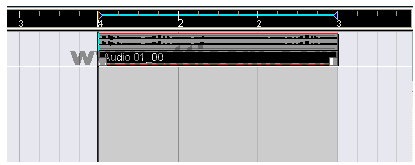
3. 點亮播放控製條上的循環按鈕。

4. 將播放位置指針移到循環區域內,開始播放。
5. 這樣循環播放便開始了,每當播放位置指針走到音頻條的尾端(右邊位置指針處),即刻返回起始位置,開始循環播放。
6.當你已經煩透了循環播放時,那就點滅播放控製條上的循環按鈕。這樣,當播放位置指針走到音頻條尾端時,便會義無反顧的繼續走下去,永不回頭……